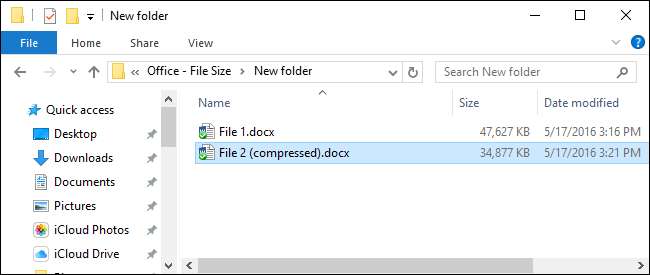
Chiar și în aceste perioade de conexiuni rapide la internet, hard disk-uri uriașe și o mulțime de stocare gratuită în cloud, dimensiunea fișierului contează uneori. S-ar putea să aveți o limită a dimensiunii fișierelor pe care le puteți trimite sau primi prin e-mail sau s-ar putea să vă epuizați spațiul de stocare. Oricare ar fi motivul, dacă aveți documente Office care includ imagini, este posibil să puteți reduce semnificativ dimensiunea acelor fișiere.
LEGATE DE: Captură de ecran: Ce este nou în Office 2016
Office funcționează deja în culise pentru a ajuta la menținerea dimensiunilor fișierelor mici. Noul tip de fișier DOCX acționează în esență ca un fișier ZIP, comprimând conținutul fișierului. Imaginile și textul care apar de mai multe ori într-un document sunt stocate o singură dată în fișierul propriu-zis. Deci, cel puțin în versiunile mai recente ale aplicațiilor Office, veți descoperi că dimensiunile mari ale fișierelor sunt de obicei rezultatul faptului că aveți o mulțime de imagini diferite în documentele dvs.
Vestea bună este că aplicațiile Office oferă, de asemenea, câteva instrumente la îndemână pentru a menține acele dimensiuni ale imaginii sub control. În acest articol, îl folosim Office 2016 (mai precis, Word 2016) ca exemplu nostru. Dar veți găsi aceleași instrumente pe care le discutăm în alte aplicații Office, cum ar fi Excel și PowerPoint, și în versiunile anterioare ale Office care revin cel puțin la Office 2010.
Comprimați fotografiile din documentul dvs. de birou
Primul pas pe care ar trebui să-l faceți în încercarea de a reduce dimensiunea fișierului unui document cu imagini este să comprimați aceste imagini. Fiecare aplicație Office oferă un instrument la îndemână pentru a face exact acest lucru. Folosim Word aici (și la asta ne vom referi în pașii următori), dar veți găsi caracteristicile în același loc în alte aplicații Office.
În documentul dvs., faceți clic pe orice imagine pentru ao selecta. Faceți clic pe meniul Format care apare pe bara de instrumente Office când selectați o imagine.
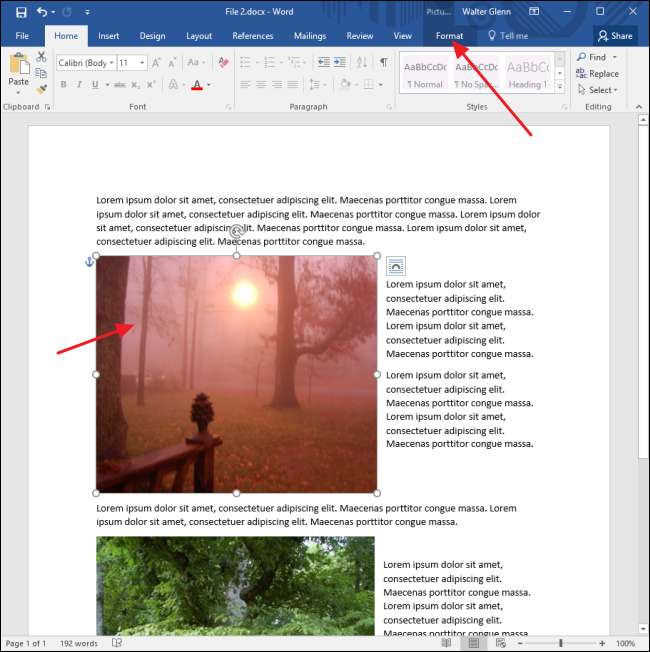
În meniul Format, faceți clic pe butonul Comprimare imagini.
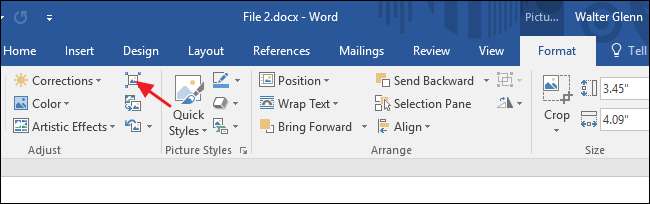
În fereastra Comprimare imagini, faceți clic pe „Aplicați numai la această imagine” dacă doriți să comprimați doar imaginea selectată. Când această opțiune nu este bifată, acțiunile dvs. se vor aplica tuturor imaginilor din document. Selectați „Ștergeți zonele decupate ale imaginilor” dacă ați decupat imaginile în documentul dvs. și doriți să eliminați zonele pe care le-ați decupat. Rețineți că, dacă selectați această opțiune, nu veți putea anula decuparea ulterior decât dacă reintroduceți imaginea originală. De asemenea, puteți alege o rezoluție la care să comprimați imaginile. Alegeți cea mai mică rezoluție care vă va acoperi nevoile. Faceți clic pe OK când ați terminat.
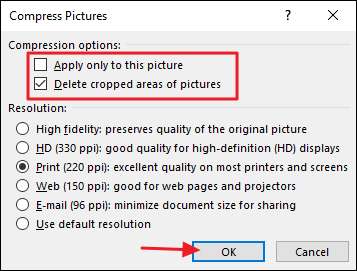
În funcție de numărul de imagini din documentul dvs., Word poate dura câteva momente pentru a le comprima pe toate. După ce ați terminat, salvați documentul și verificați noua dimensiune a fișierului. Dacă nu sunteți sigur că doriți să respectați modificările, puteți oricând să salvați documentul ca un fișier nou și apoi să comparați dimensiunile fișierului cu versiunea originală.
Eliminați informațiile de editare din imagini
Aplicațiile Office oferă tot felul de instrumente excelente de editare a imaginilor construit chiar înăuntru. Când le folosiți, Word păstrează imaginea originală și ține evidența modificărilor pe care le-ați făcut, astfel încât să le puteți anula sau să reveniți la imaginea originală, dacă aveți nevoie. Dacă sunteți mulțumit de modul în care v-ați formatat imaginile, toate informațiile de editare salvate cresc mărimea fișierului. Dacă comprimarea imaginilor din documentul dvs. nu a redus dimensiunea fișierului suficient de departe, puteți solicita, de asemenea, ca Word să șteargă informațiile de formatare salvate. Din nou, este posibil să doriți să salvați documentul ca fișier nou înainte de a începe, astfel încât să puteți reveni la original, dacă este necesar.
Cu documentul deschis, faceți clic pe meniul Fișier.
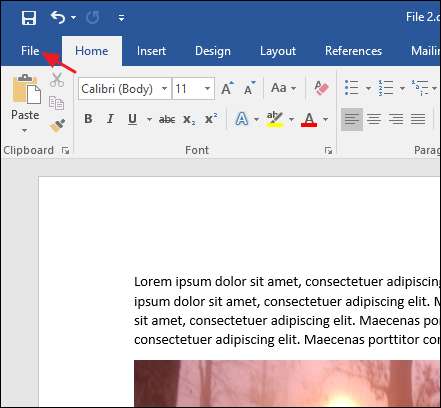
În meniul Fișier, faceți clic pe Opțiuni.
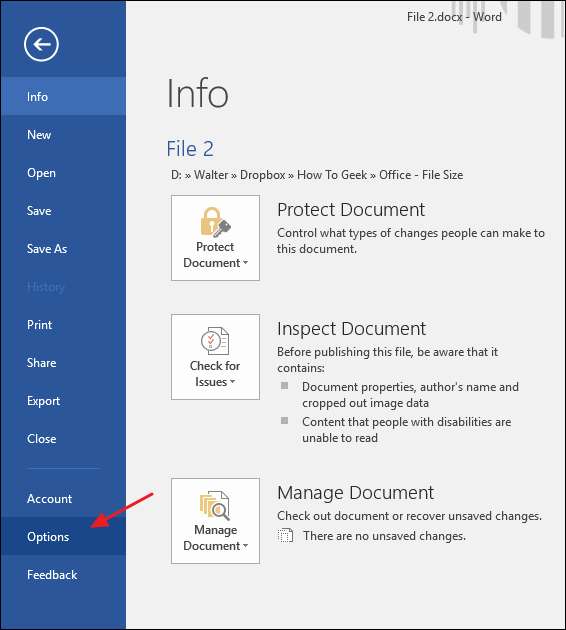
În fereastra Opțiuni Word, din selecțiile din stânga, faceți clic pe Avansat.
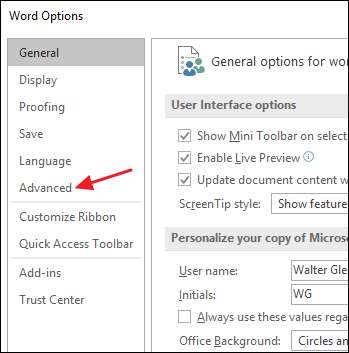
În fereastra Advanced Word Options, derulați în jos până la secțiunea „Dimensiune și calitate imagine” din dreapta. Selectați opțiunea „Ștergeți datele de editare” pentru ca Word să renunțe la informațiile de formatare atunci când salvați fișierul. Celelalte opțiuni din această secțiune vă permit să protejați documentul împotriva comprimării imaginilor și să selectați o rezoluție implicită pentru momentul în care imaginile sunt comprimate (deși puteți selecta oricând o nouă rezoluție când efectuați comprimarea).
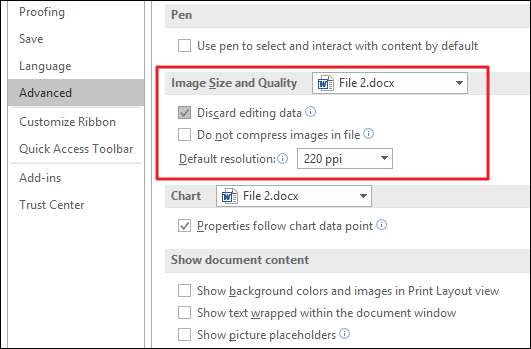
După ce ați făcut acest lucru, salvați fișierul (sau salvați ca fișier nou) și apoi verificați noua dimensiune a fișierului. Probabil că va fi scăzut puțin.
În exemplul nostru, am luat un fișier Word („Fișier 1.docx” în imaginea următoare) care conține aproximativ 20 de imagini de bună calitate și cântărit cu o dimensiune de aproape 48 MB. Multe dintre aceste imagini au fost decupate, unele au fost redimensionate, iar mai multe au fost editate în alte moduri. După comprimarea imaginilor și eliminarea informațiilor de formatare salvate, noul fișier („Fișier 2 (comprimat) .docx” din imaginea următoare) este acum puțin sub 35 MB, o reducere de aproximativ 27% a dimensiunii fișierului. Și pentru a ilustra compresia încorporată în format DOCX, am arhivat și fișierul respectiv. După cum puteți vedea, diferența de dimensiune între fișierele comprimate și cele decomprimate este neglijabilă.
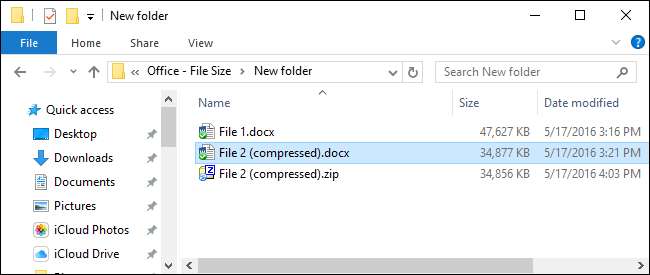
Si asta e! Imaginile sunt mari și pot crește rapid dimensiunea documentelor dvs. Office. Dar utilizând instrumentele de compresie încorporate în aplicațiile Office și eliminând vechile informații de editare, puteți reduce semnificativ dimensiunea documentelor Office care conțin imagini fără prea mult efort.







